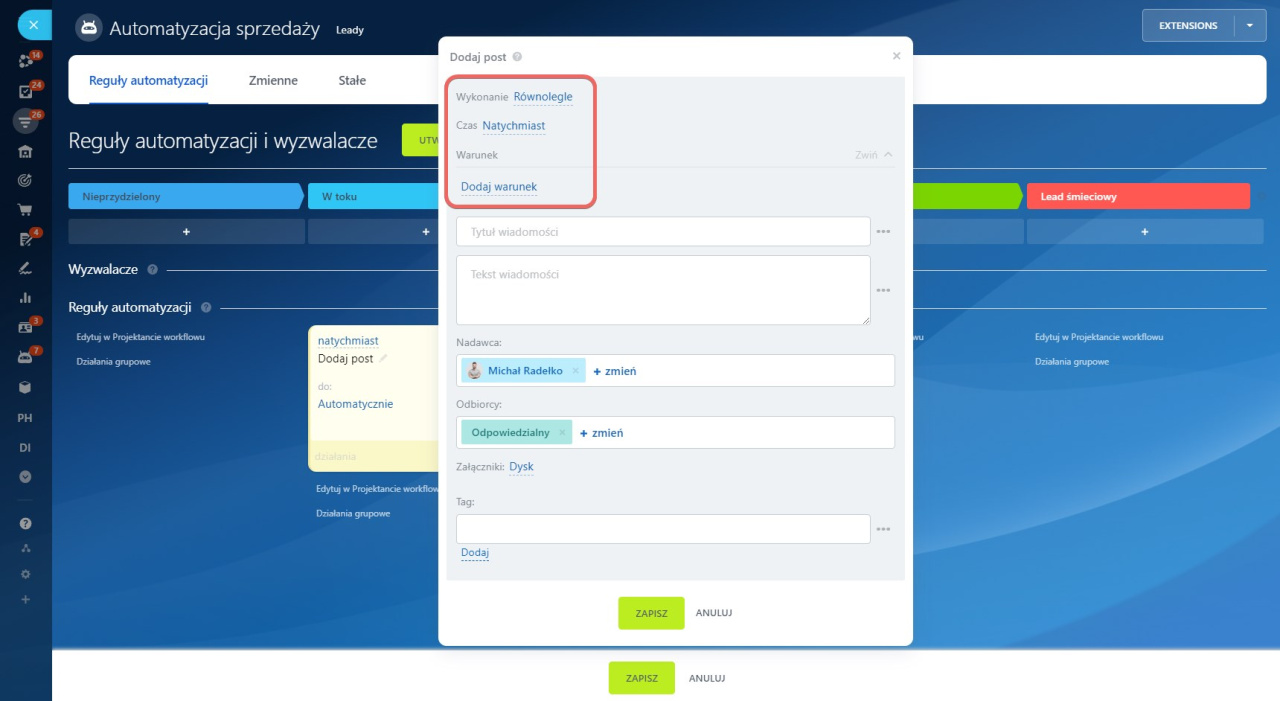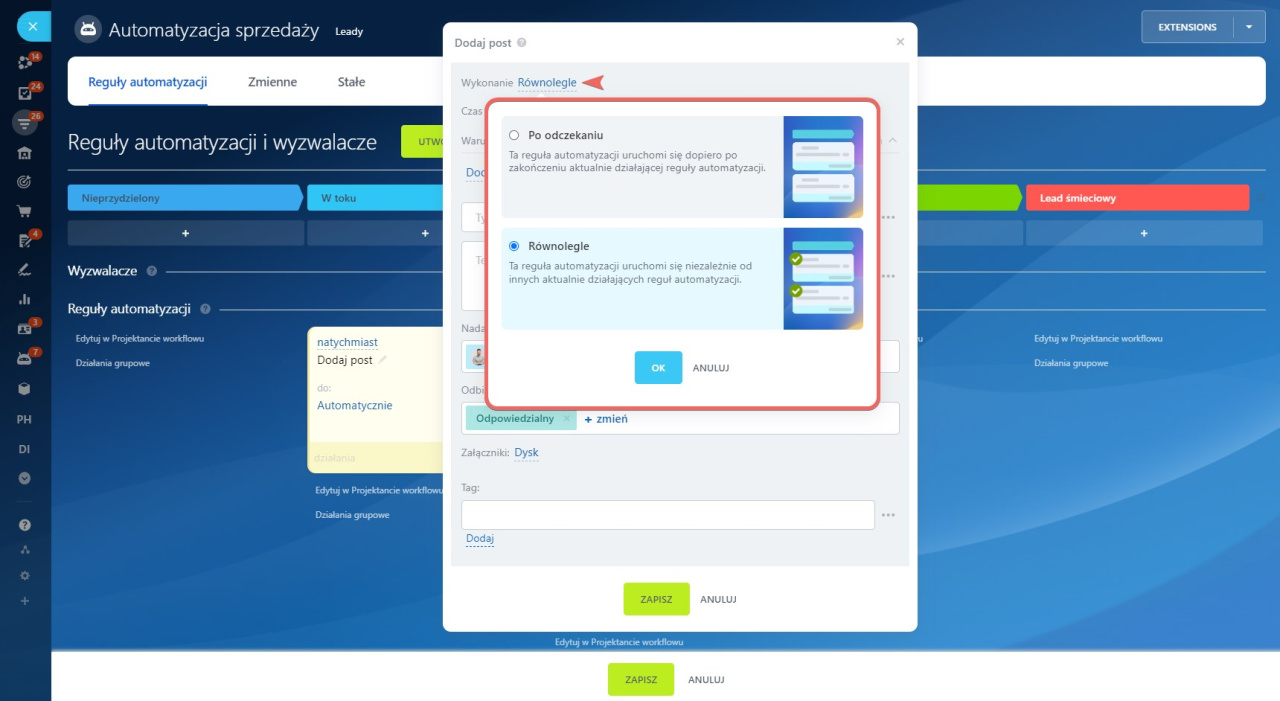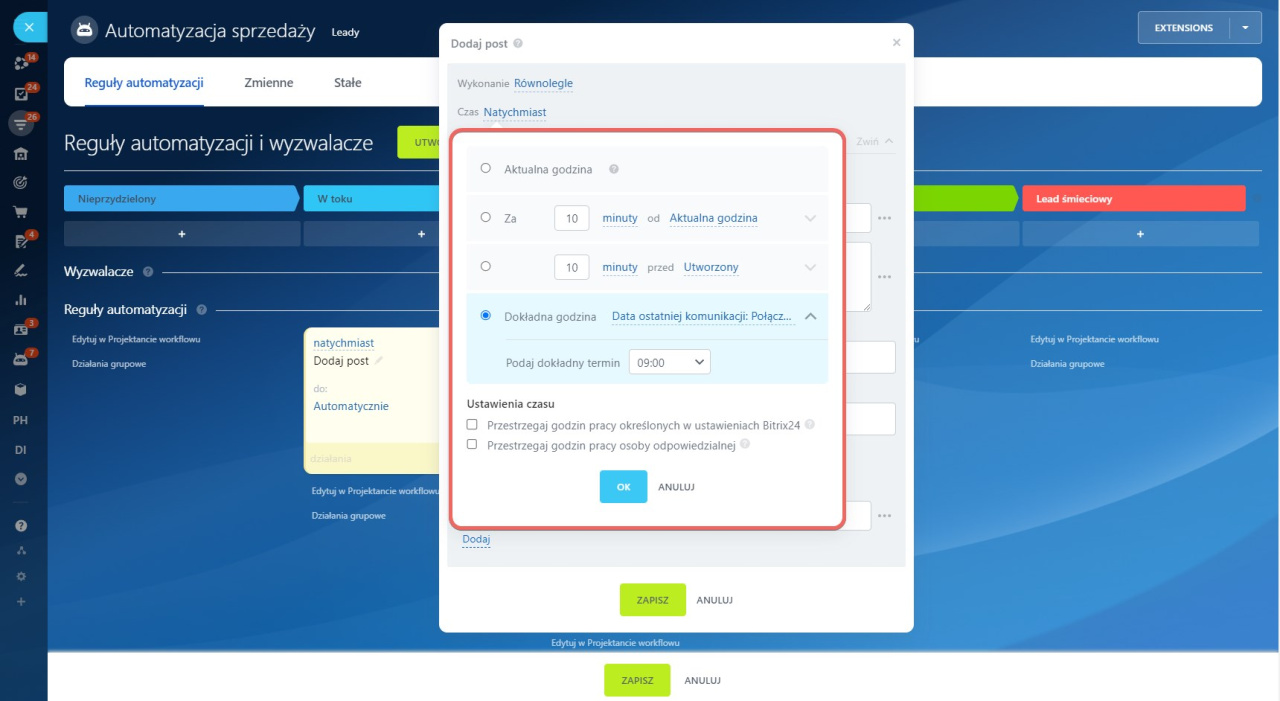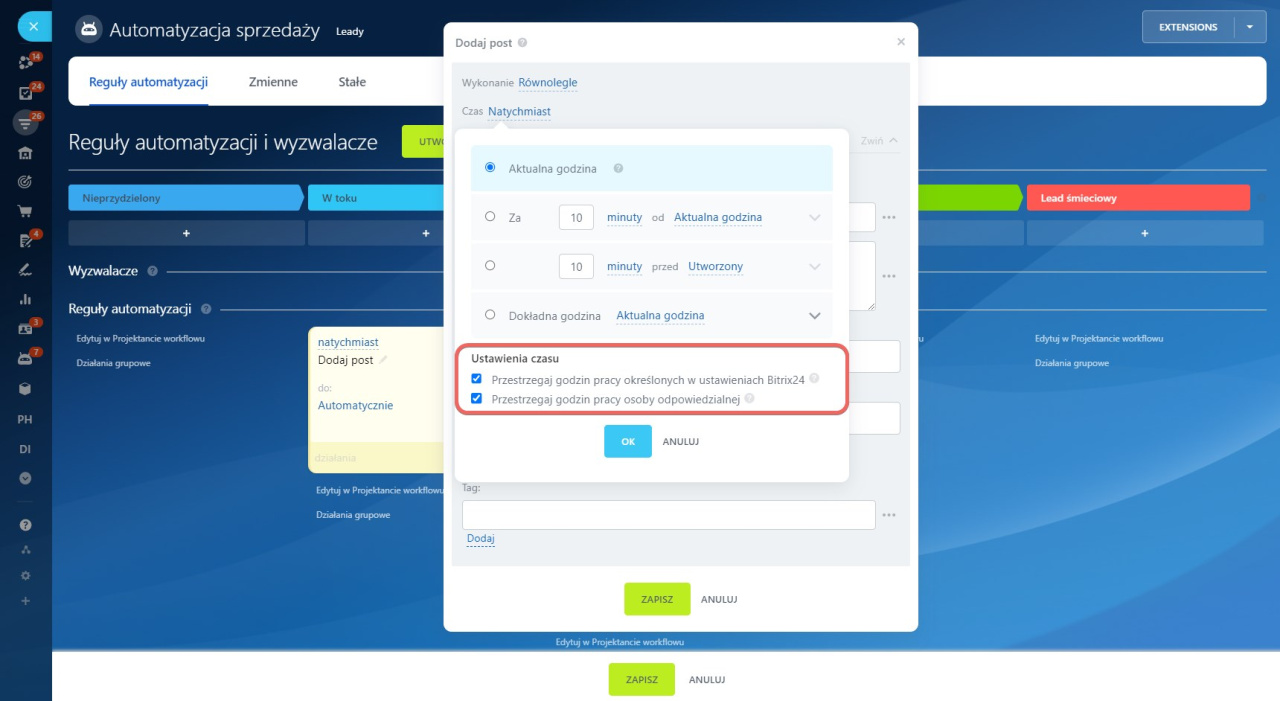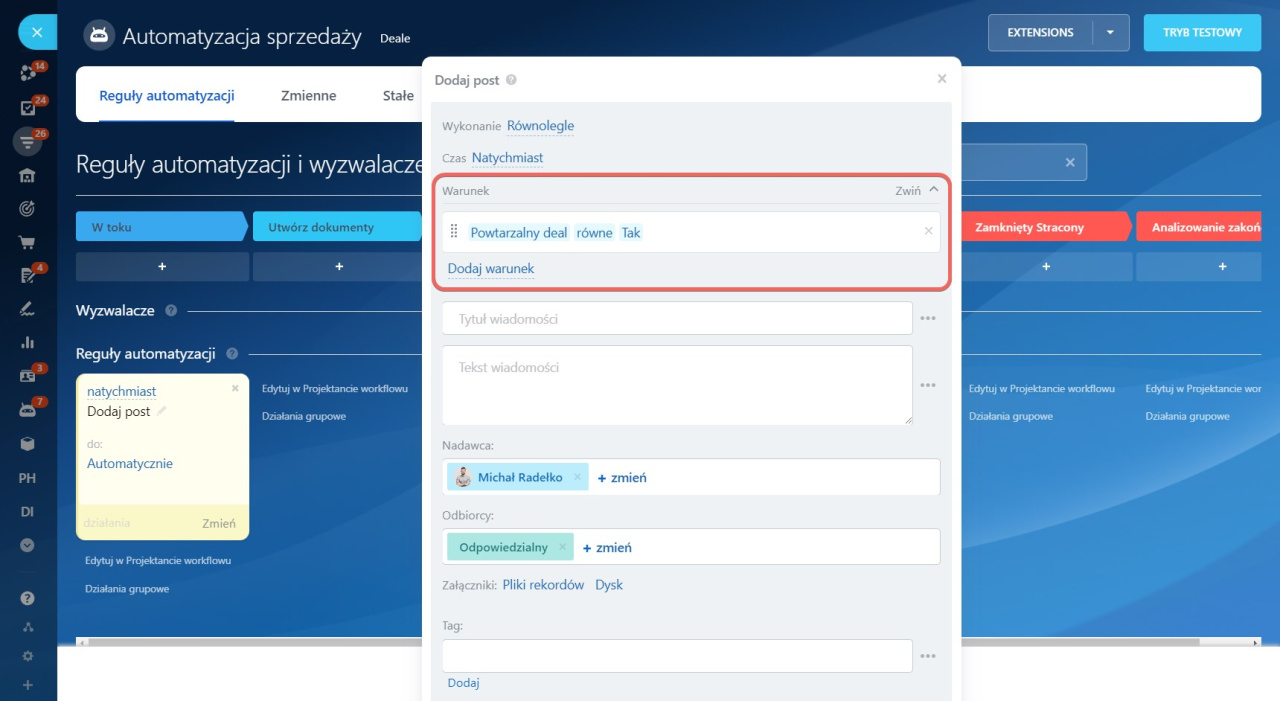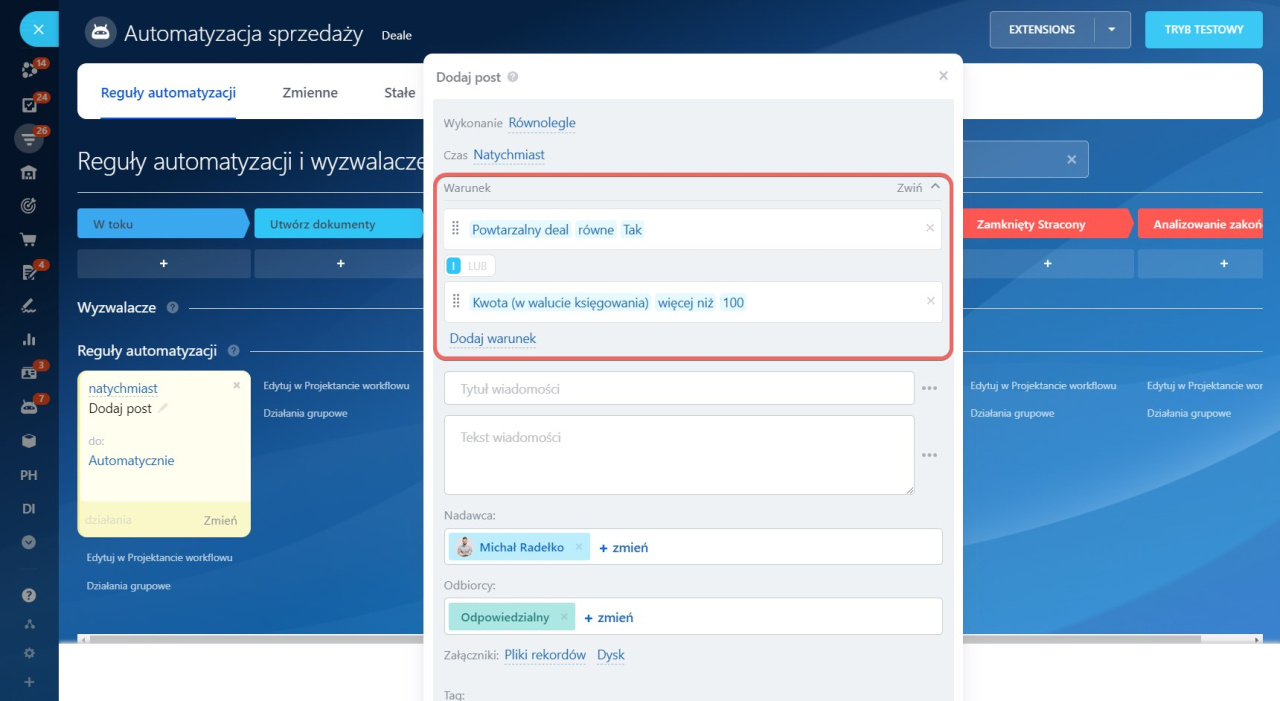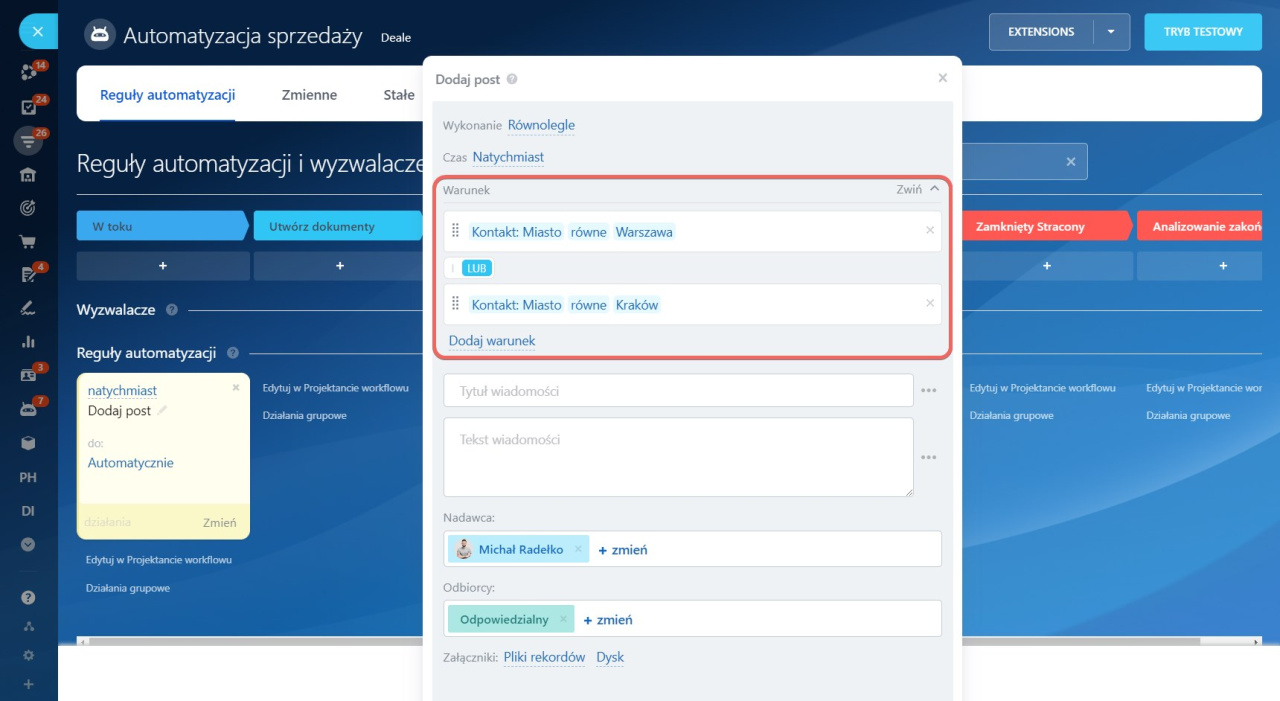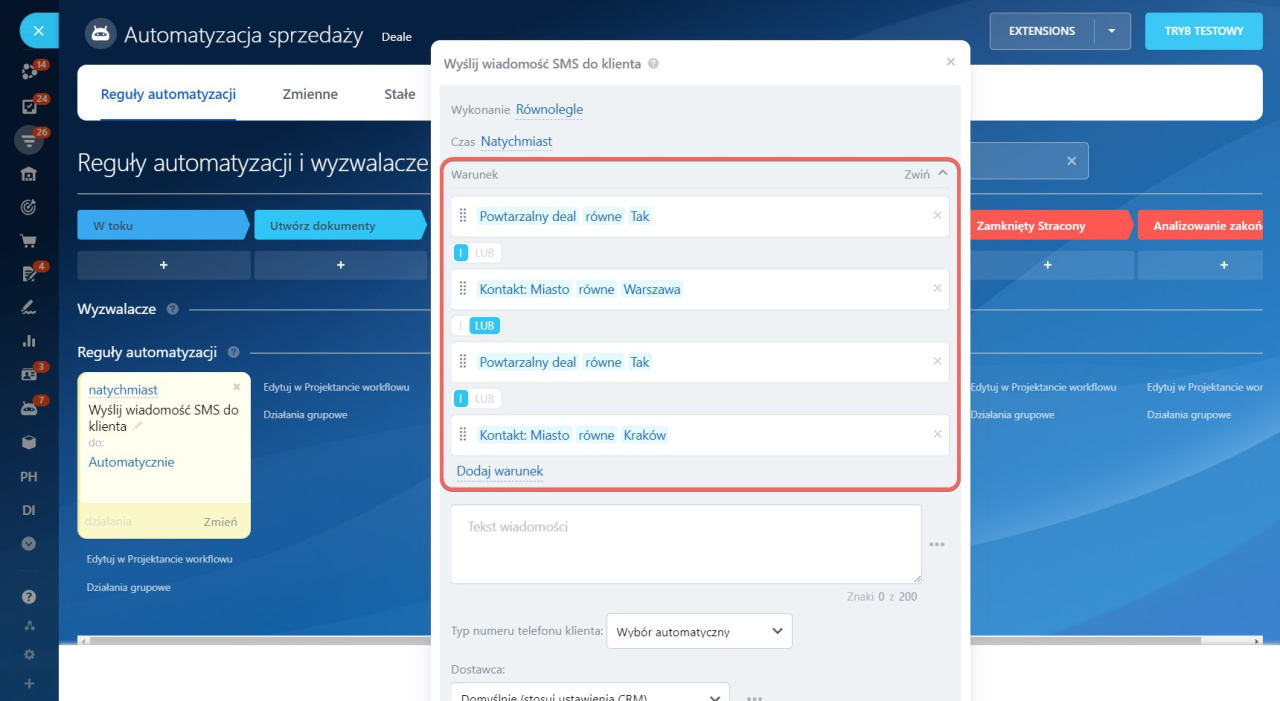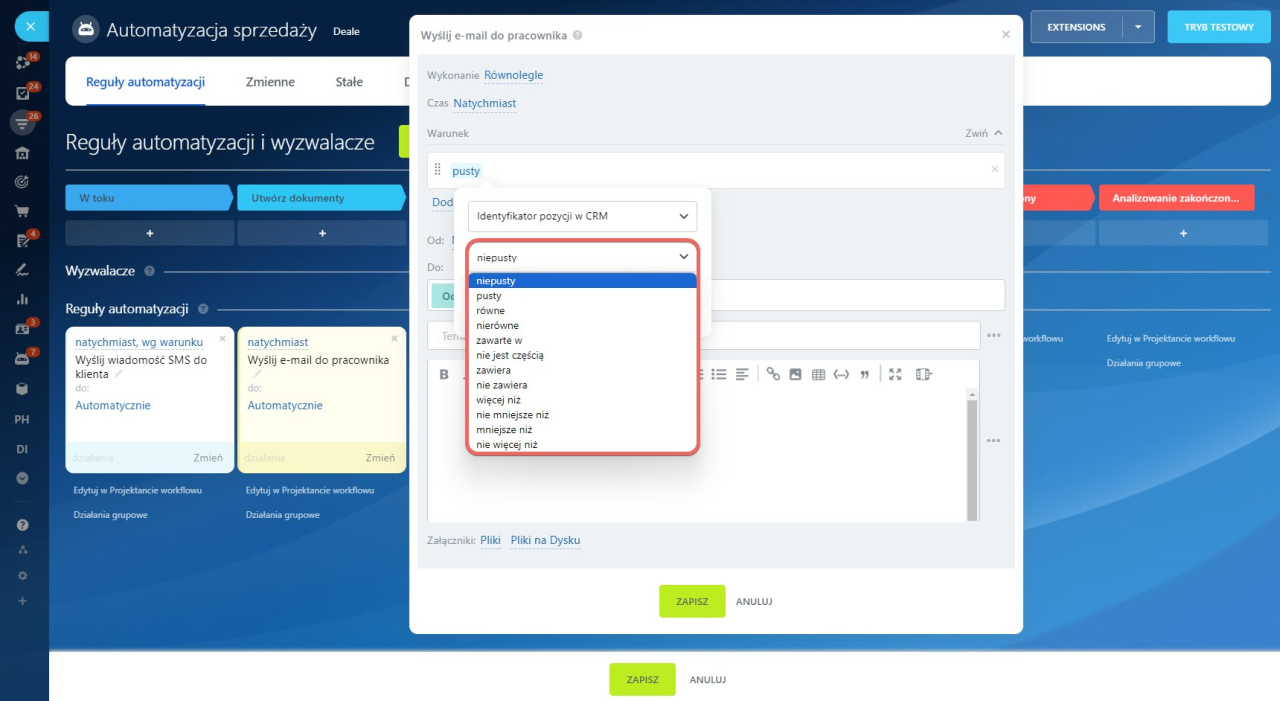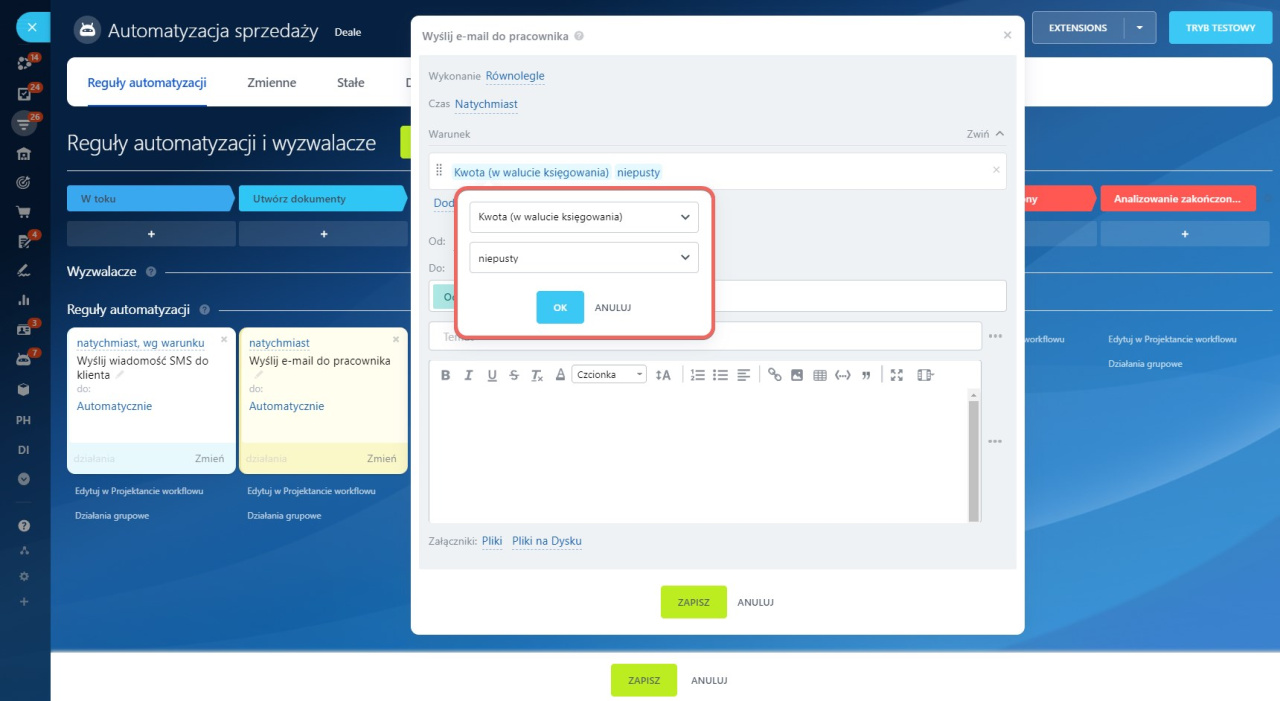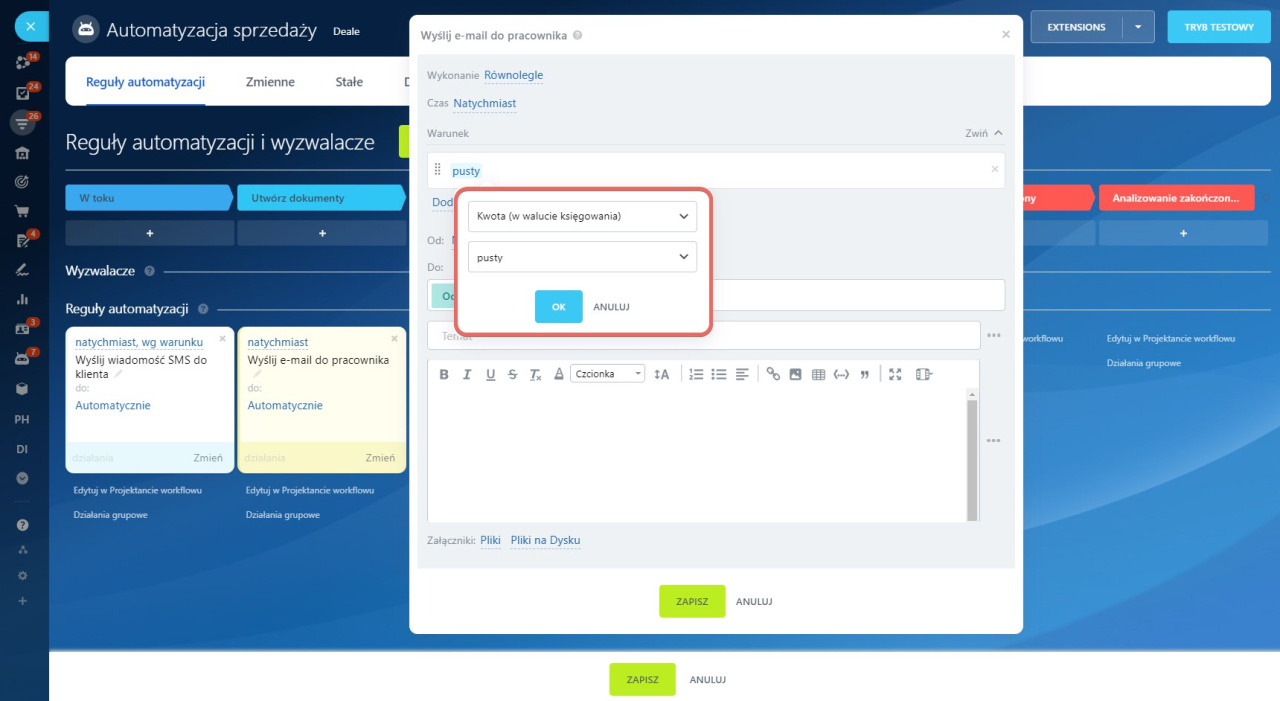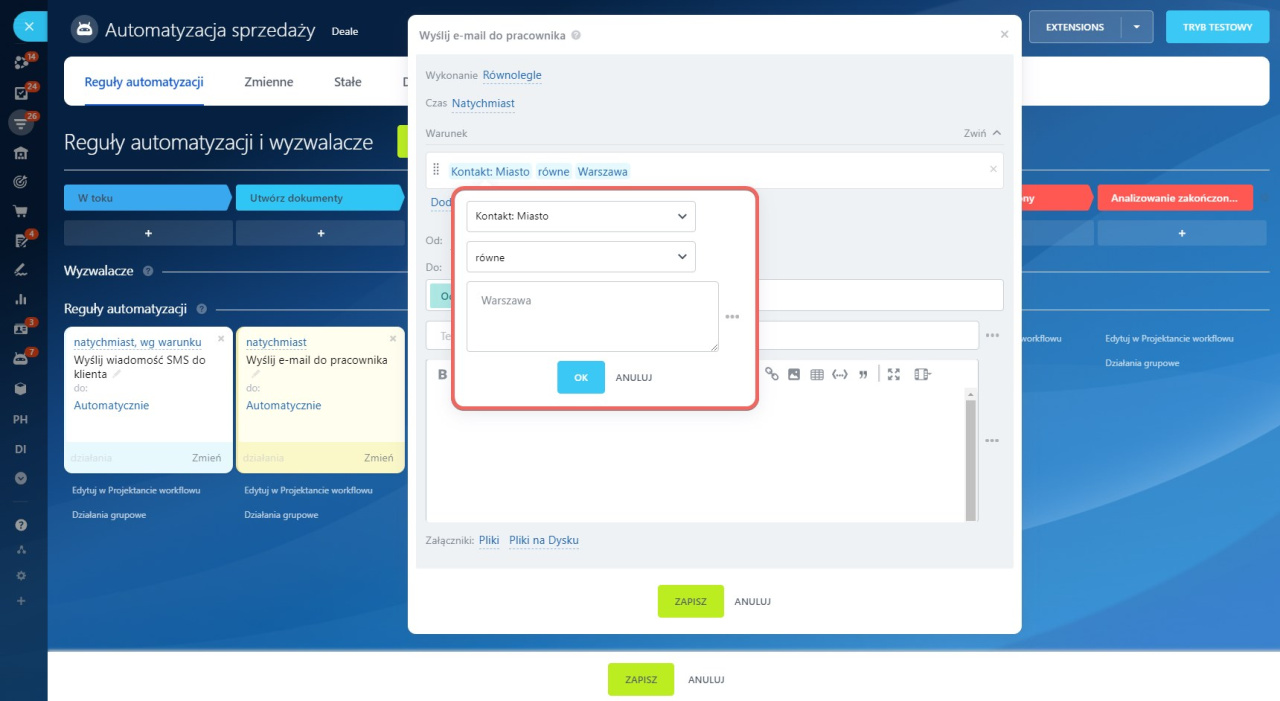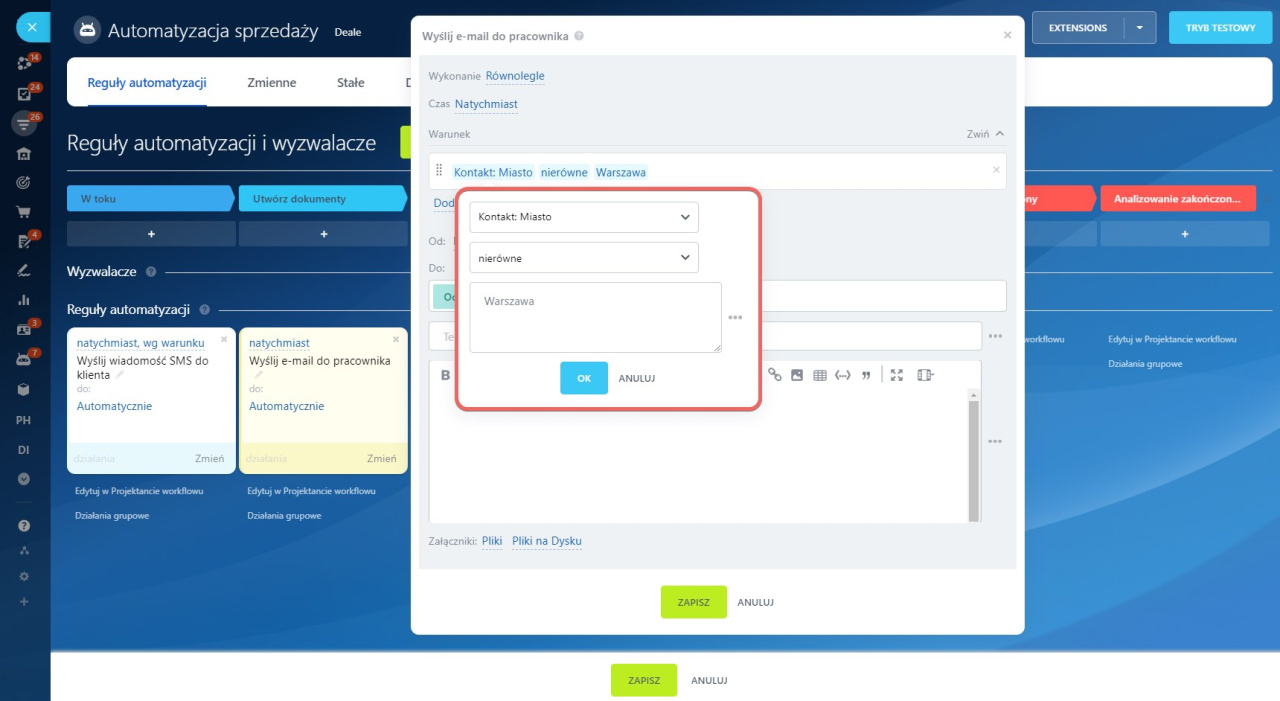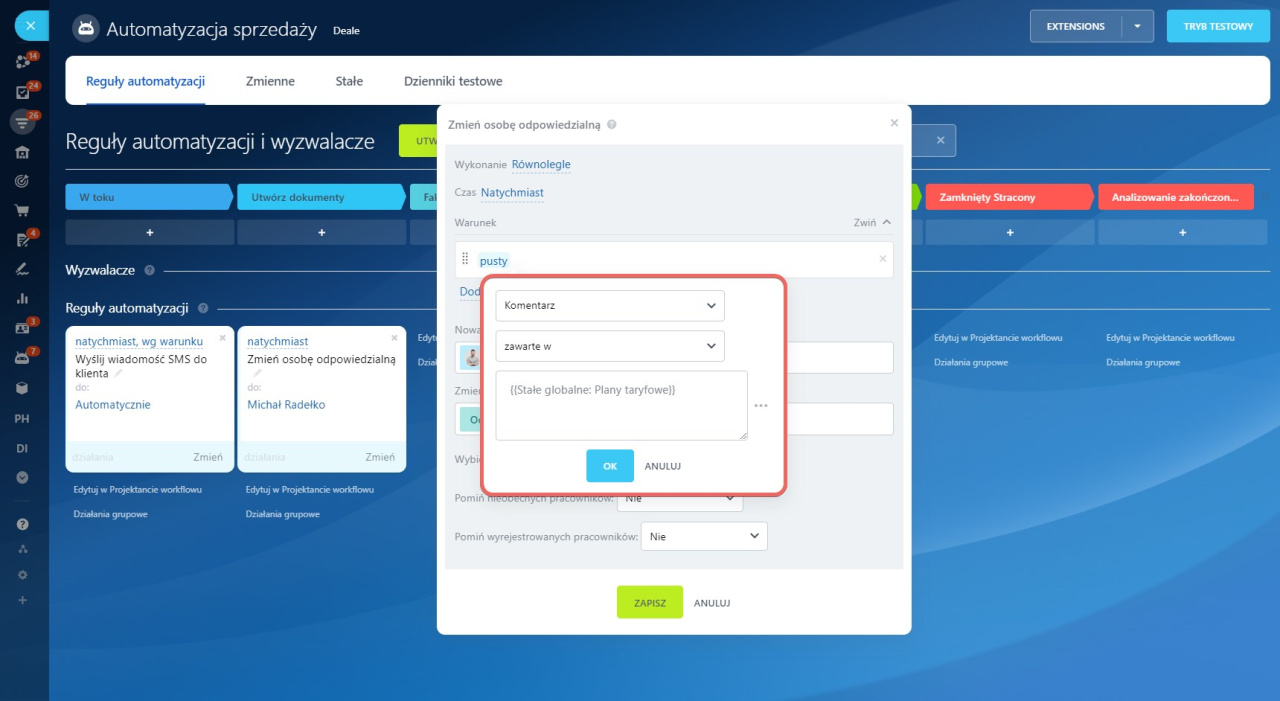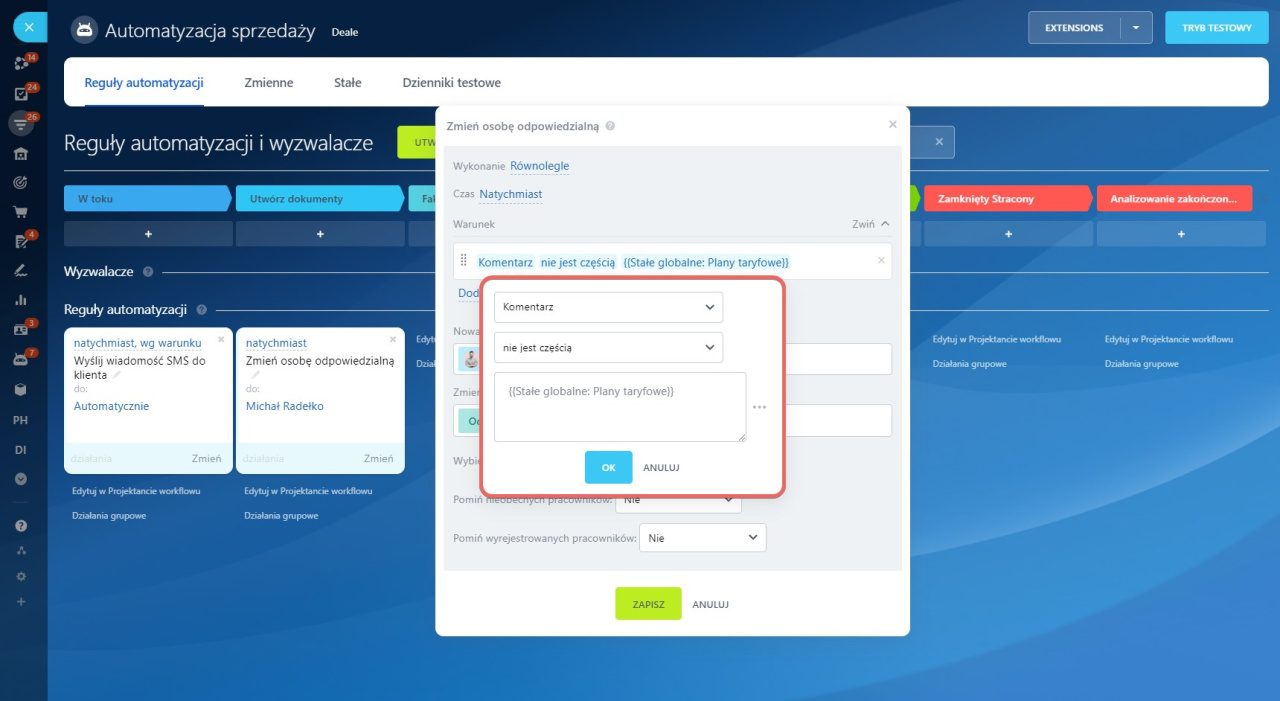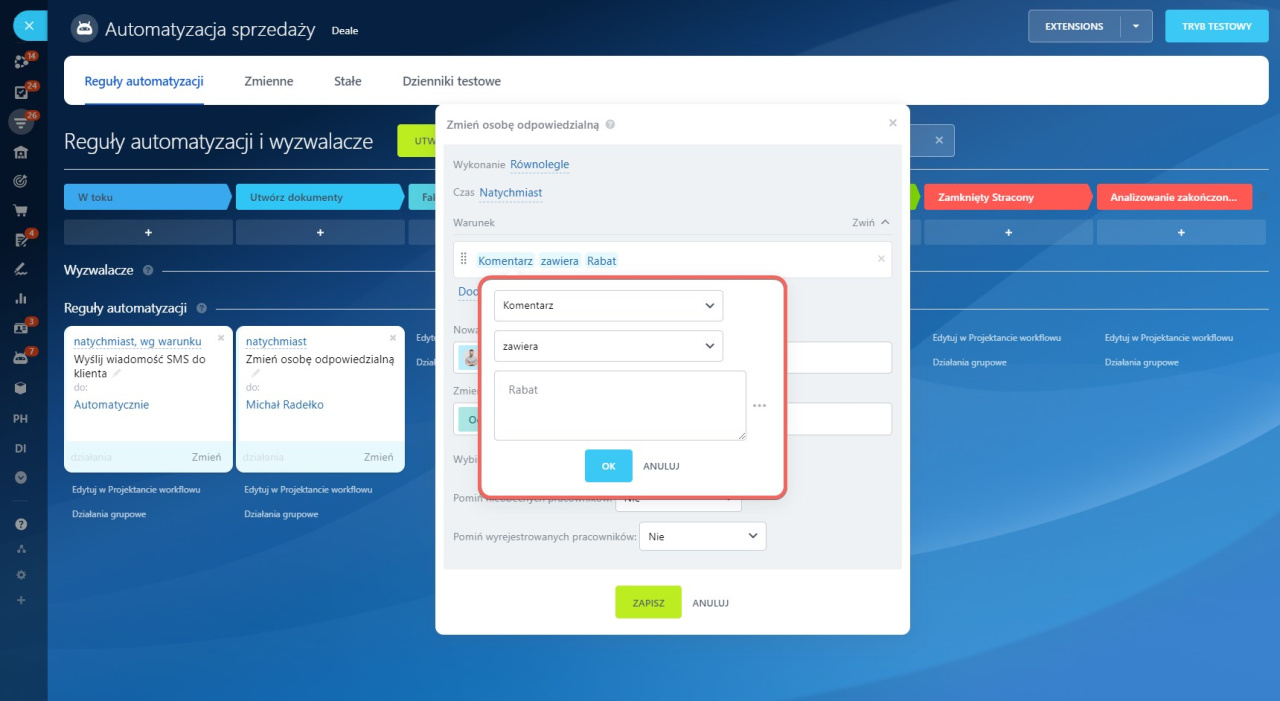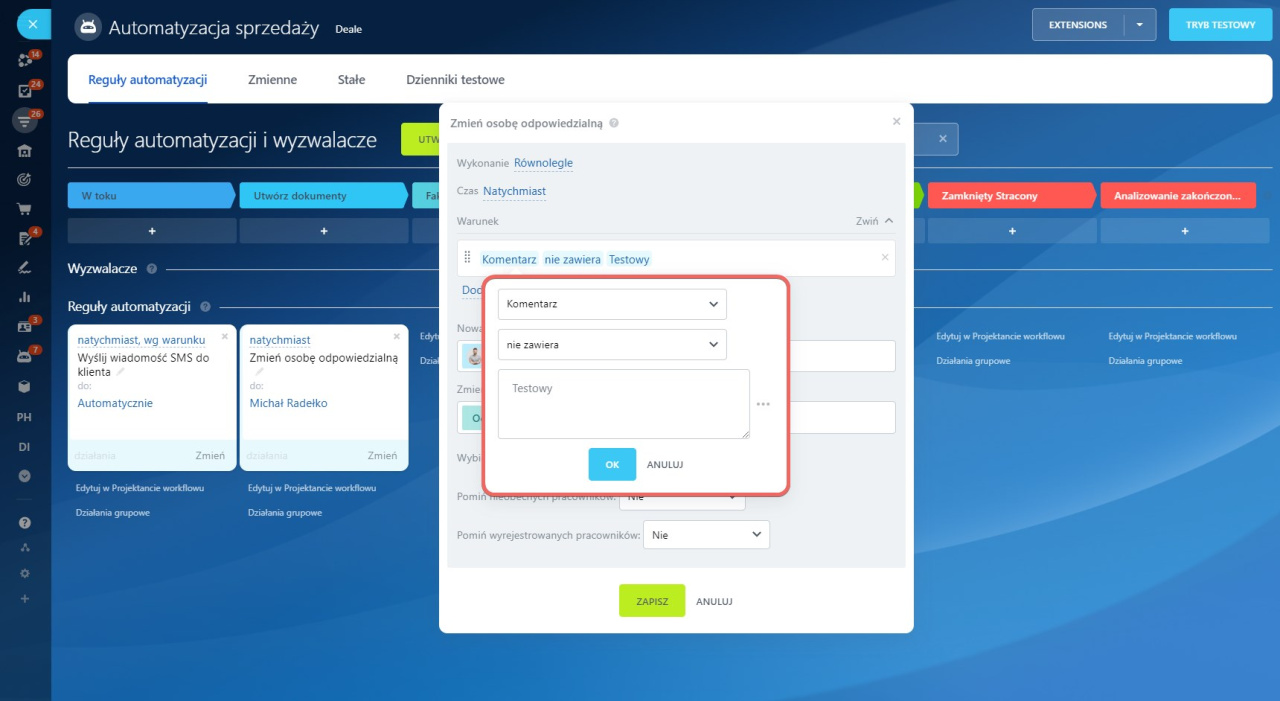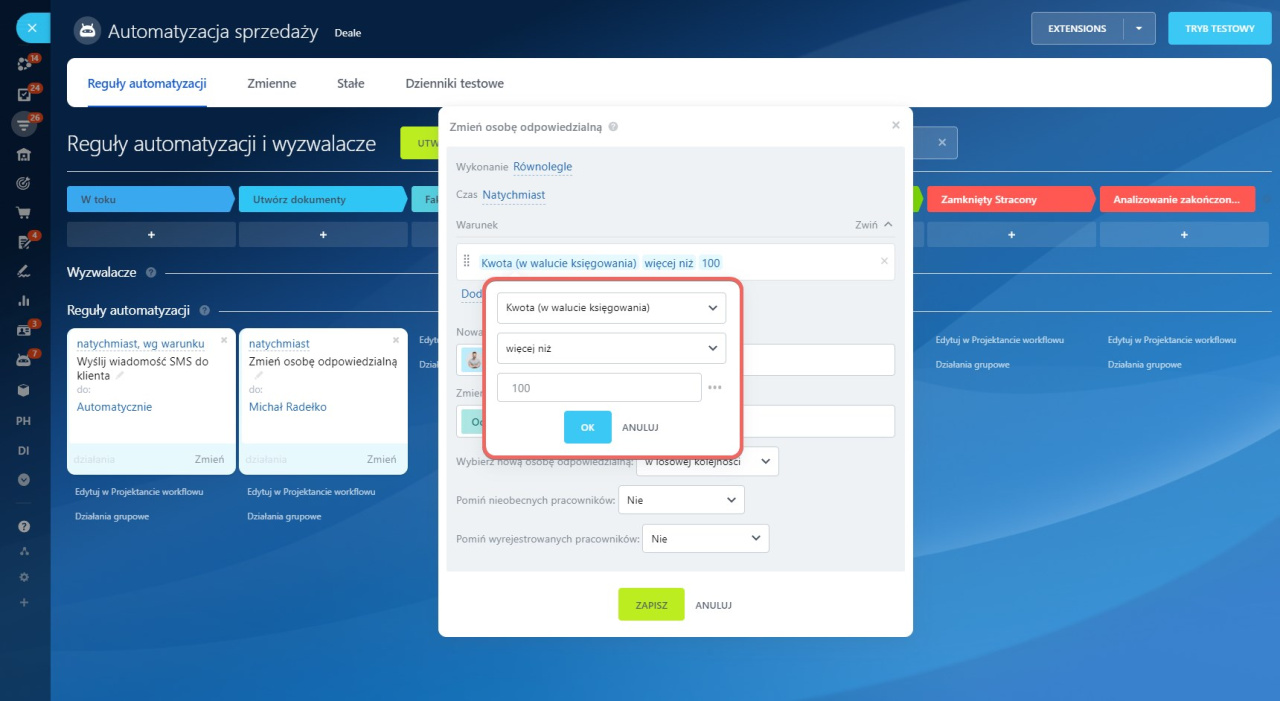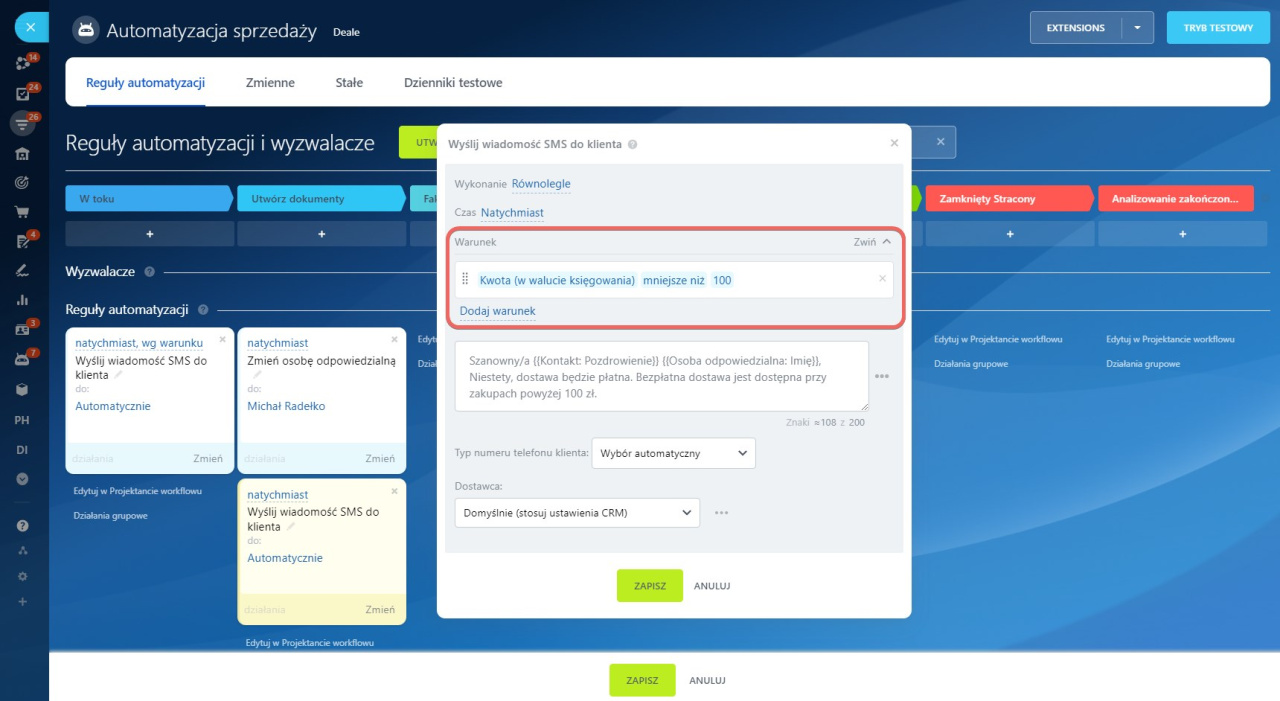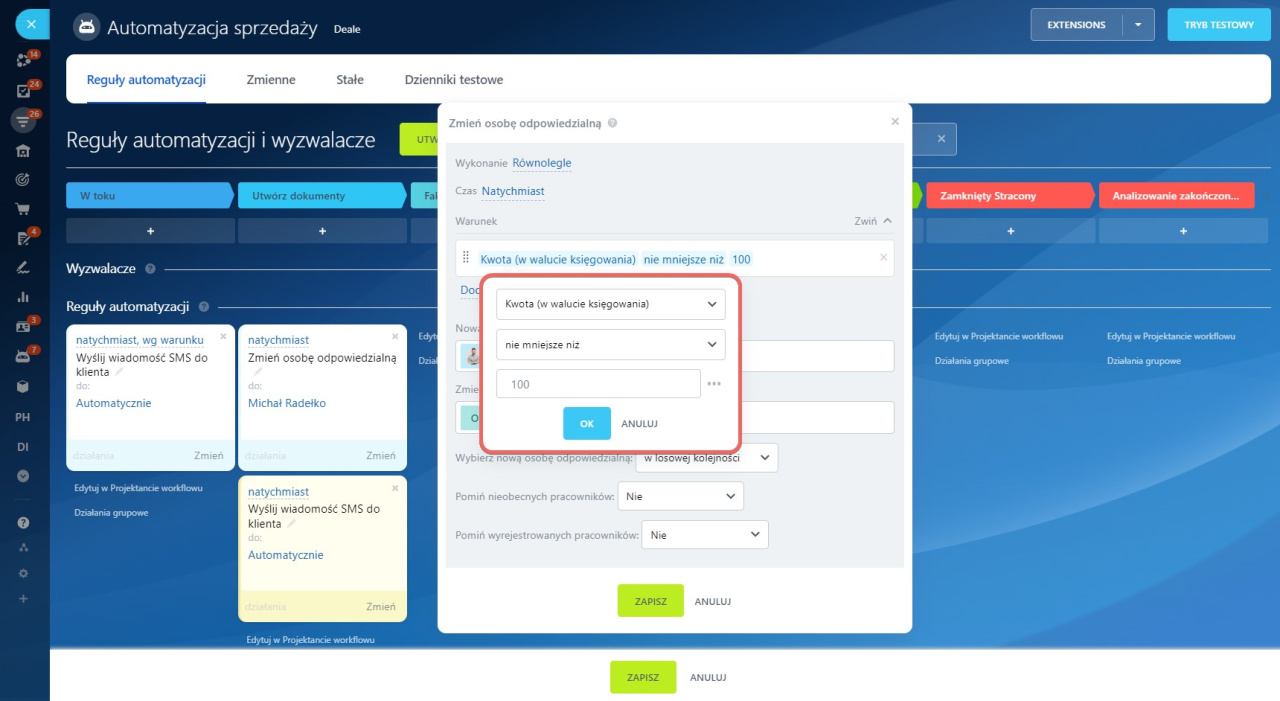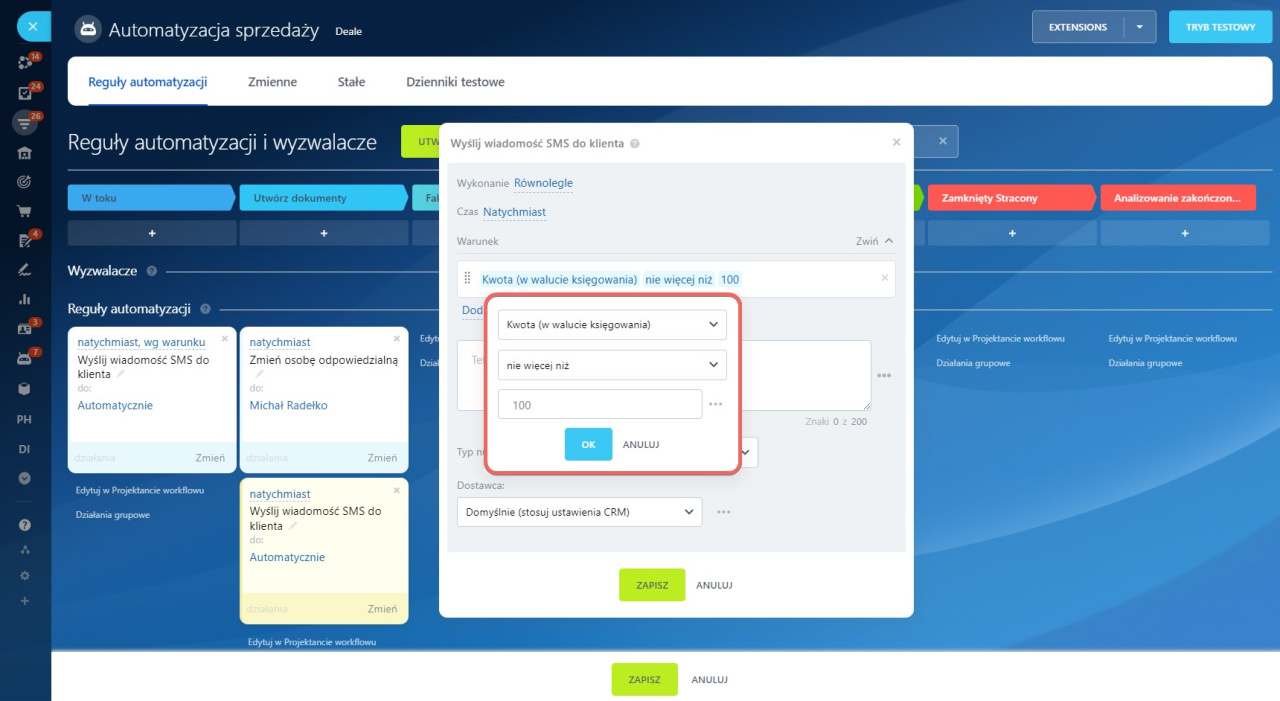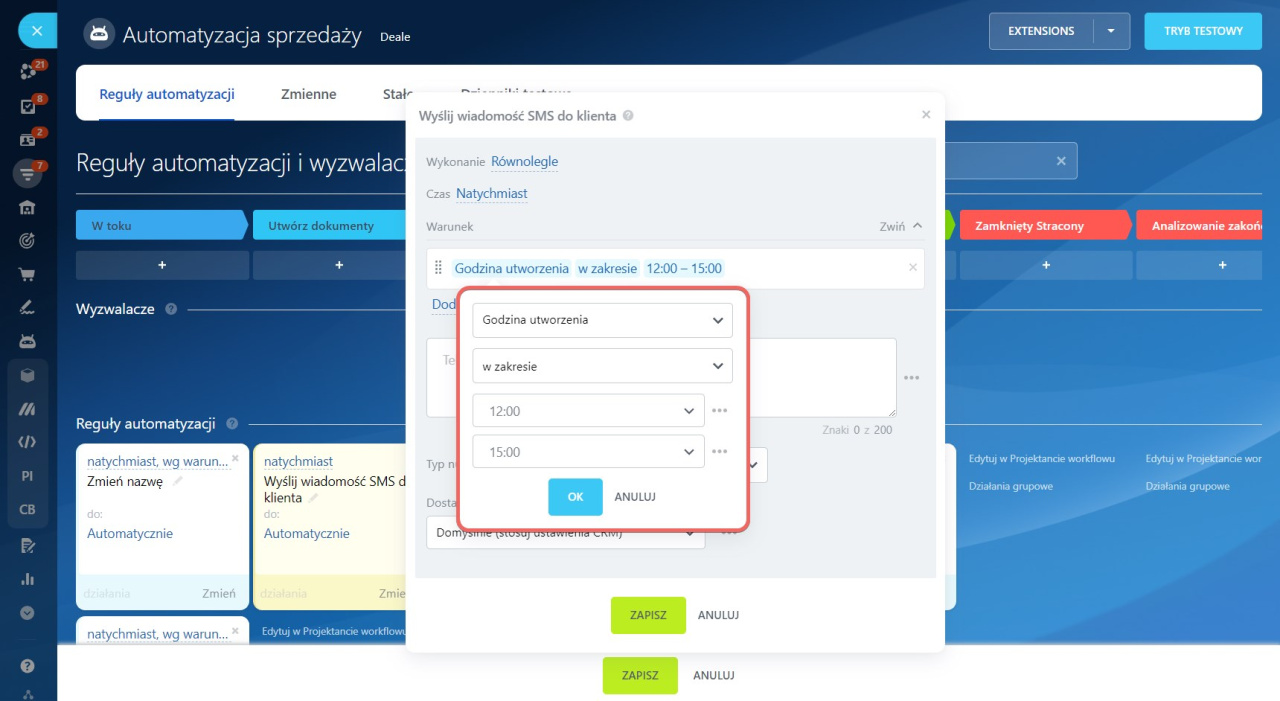Warunki to zasady określające, kiedy i dla jakich elementów reguła musi zadziałać. Na przykład reguła wyśle wiadomość do klienta tylko w godzinach pracy, jeśli kwota deala przekracza 1000 zł.
W każdej regule możesz skonfigurować:
Kolejka uruchamiania
W sekcji Wykonanie w ustawieniach reguły możesz wybrać kolejność, w jakiej reguły będą działać na jednym etapie.
Po odczekaniu: reguła wykona działanie, gdy zostaną uruchomione inne reguły znajdujące się wyżej na tym etapie. Możesz zautomatyzować procesy, które należy wykonać w określonej kolejności. Na przykład pierwsza reguła utworzy fakturę dla klienta, a następnie druga reguła wyśle tę fakturę e-mailem.
Równolegle: reguła wykona działanie nawet jeśli inne reguły na tym etapie nie działały. Można skonfigurować różne scenariusze – reguły będą działać jednocześnie lub niezależnie od siebie. Na przykład, pierwsza reguła wyśle wiadomość do klienta, a druga utworzy czat z pracownikami w celu omówienia deala.
Czas uruchamiania
W sekcji Czas w ustawieniach reguły możesz skonfigurować, kiedy reguła wykona działanie: natychmiast lub o określonej godzinie.
Aktualna godzina: reguła zadziała natychmiast, gdy element osiągnie etap. Na przykład wyśle wiadomość SMS do klienta zaraz po utworzeniu deala.
Za (czas) od (czas lub wydarzenie) reguła zostanie uruchomiona po określonym czasie: kilku minutach, godzinach lub dniach. Wyśle e-mail do klienta godzinę po spotkaniu.
(czas) przed (wydarzenie): reguła zostanie uruchomiona w określonym czasie przed wydarzeniem. Wyśle wiadomość do klienta dzień przed terminem płatności.
Aktualna godzina: reguła wykona działanie w określonym dniu i godzinie. Na przykład w dniu wydarzenia o godzinie 09:00.
Możesz skonfigurować regułę tak, aby działała tylko w godzinach pracy. Dzięki temu pracownicy nie przegapią ważnych wydarzeń i powiadomień.
Przestrzegaj godzin pracy określonych w ustawieniach Bitrix24. Reguła zadziała tylko w godzinach pracy. Pod uwagę brane są weekendy, święta i harmonogram pracy firmy.
Harmonogramy pracy
Przestrzegaj godzin pracy osoby odpowiedzialnej. Reguła nie zadziała, jeśli pracownik nie rozpoczął dnia pracy, jest na urlopie lub ma przerwę.
Reguły automatyzacji: Uwzględnij godziny pracy pracownika
Warunki uruchamiania
Aby reguła działała nie dla wszystkich elementów, a tylko dla niektórych, skonfiguruj warunek. Warunki mogą być proste lub złożone.
Prosty warunek. Zawiera tylko jeden warunek. Na przykład reguła zadziała tylko w przypadku powtarzalnych deali.
Warunek złożony. Składa się z kilku części. Części tego warunku są łączone operatorami logicznymi I i LUB.
Warunek z I: reguła zadziała, jeśli wszystkie części warunku zostaną spełnione. Na przykład reguła wyśle SMS-a z kodem promocyjnym, jeśli klient dokonał już zakupu, a kwota przekracza 100 zł. Jeśli klient dokonał zakupu, ale kwota była mniejsza niż 100 zł, reguła nie zadziała.
Warunek z Lub: reguła zadziała, jeśli zostanie spełniona przynajmniej jedna część warunku. Na przykład reguła wyśle SMS-a z kodem promocyjnym, jeśli klient mieszka w Warszawie lub Krakowie.
Warunek z I oraz LUB: możesz użyć obu operatorów logicznych w jednym warunku.
Skonfigurujmy regułę Wyślij SMS pod warunkiem, że klient dokonał już zakupu I mieszka w Warszawie LUB dokonał zakupu I mieszka w Krakowie. W takim przypadku reguła najpierw sprawdzi pierwszą część warunku: klient dokonał zakupu I mieszka w Warszawie. Jeśli ta część warunku zostanie spełniona, reguła zadziała. Jeśli warunek nie jest spełniony, reguła sprawdzi drugą część: klient dokonał zakupu I mieszka w Krakowie. Jeśli obie części warunku nie są spełnione, reguła nie zadziała.
Możesz konfigurować warunki na podstawie różnych pól i ich wartości. Przyjrzyjmy się jakie warunki możesz wybrać w regule.
Pusty
Równe
Nierówne
Zawarte w
Reguła zadziała, jeśli wartość pola formularza CRM będzie zawarta w tekście warunku reguły, stałej, zmiennej lub innym polu formularza.
Dodaj pole Komentarz do warunku. W wartości pola wybierz zmienną Plany taryfowe. Jeśli menadżer w komentarzu do deala wskaże jeden z kluczowych planów ze zmiennej, reguła zmieni osobę odpowiedzialną.
Stałe i zmienne w regułach automatyzacji
Na przykład zmienna zawiera kilka kluczowych produktów: plan Professional, Enterprise i Standard. Jeśli pracownik w komentarzu do deala napisze, że klient jest zainteresowany planem Enterprise, deal zostanie automatycznie przypisany do wybranego odpowiedzialnego.
Nie jest częścią
Reguła zadziała, jeśli wartość pola formularza CRM nie jest zawarta w tekście warunku reguły, stałej, zmiennej lub innym polu formularza.
Dodaj pole Komentarz do warunku. W wartości pola wybierz zmienną Plany taryfowe. Jeśli menadżer w komentarzu do deala nie wskaże żadnego z kluczowych planów ze zmiennej, reguła zmieni osobę odpowiedzialną.
Na przykład zmienna zawiera kilka kluczowych produktów: plan Professional, Enterprise i Standard. Jeśli pracownik w komentarzu do deala napisze, że klient jest zainteresowany planem Basic, deal zostanie automatycznie przypisany do zwykłego pracownika.
Zawiera
Nie zawiera
Więcej niż
Reguła zadziała, jeśli wartość pola w elemencie CRM będzie większa od wartości określonej w warunku.
Dodaj do warunku reguły pole Kwota deala / więcej niż / 100. Jeśli kwota deala przekroczy 100, reguła zmieni osobę odpowiedzialną. Jeśli kwota deala wynosi dokładnie 100 lub mniej, reguła nie zadziała.
Mniejsze niż
Nie mniejsze niż
Reguła zadziała, jeśli wartość pola w elemencie CRM będzie większa lub równa wartości określonej w warunku.
Dodaj do warunku reguły pole Kwota deala, wybierz wartość 100. Jeśli kwota deala przekroczy 100, reguła zmieni osobę odpowiedzialną. Jeśli kwota deala jest większa lub równa 100, reguła zmieni osobę odpowiedzialną.
Nie więcej niż
W zakresie
Warunek W zakresie można wybrać w przypadku pól typu:
- numer
- liczba całkowita
- data
- data i godzina.
Reguła zadziała, jeśli wartość pola w formularzu elementu CRM mieści się w zakresie określonym w warunku.
Dodajmy pole Godzina utworzenia deala do warunku reguły, wartość wynosi od 12:00 do 15:00. Jeśli deal został utworzony o godzinie 12:30, reguła wyśle wiadomość do klienta.
W skrócie
- Warunki to zasady określające, kiedy i dla jakich elementów reguła musi zadziałać.
- W każdej regule możesz skonfigurować: kolejkę uruchamiania, czas uruchamiania, warunki uruchamiania.
- W sekcji Wykonanie w ustawieniach reguły możesz wybrać kolejność, w jakiej reguły będą działać na jednym etapie.
- W sekcji Czas w ustawieniach reguły możesz skonfigurować, kiedy reguła wykona działanie: natychmiast lub o określonej godzinie.
- Aby reguła działała nie dla wszystkich elementów, a tylko dla niektórych, skonfiguruj warunek. Warunki mogą być proste lub złożone.
- Prosty warunek zawiera tylko jeden warunek. Na przykład reguła zadziała tylko w przypadku powtarzalnych deali.
- Warunek złożony składa się z kilku części. Części tego warunku są łączone operatorami logicznymi
IiLUB.
Polecane artykuły: